نحوه تبدیل ایمیل های دریافتی به نامه در اتوماسیون اداری فراگستر
زمان تقریبی مطالعه: 5 دقیقه
مکاتبات الکترونیکی در سازمان از راههای متعددی انجام میشود. یکی از این راهها استفاده از نرم افزارهای پست الکترونیک یا ایمیل است. با این حال بسیاری از کاربران سازمانی نیاز دارند که بتوانند نامههای دریافتی از طریق ایمیل را به صورت نامه رسمی در سیستمهای اتوماسیون اداری ثبت کرده و آنها را برای انجام اقدامات مربوطه در سازمان به گردش دربیاورند. این دسته از امکانات اتوماسیون فراگستر در زیرسیستم مدیریت پست الکترونیک فراگستر گنجانده شده است. یکی از امکاناتی که این زیرسیستم در اختیار شما قرار میدهد، امکان ثبت ایمیلهای دریافتی به عنوان نامه است. در ادامه این مقاله نحوه تبدیل ایمیل های دریافتی به نامه در اتوماسیون اداری فراگستر را بررسی میکنیم.
آیا میتوانیم ایمیلهای دریافتی را در اتوماسیون فراگستر به گردش بیندازیم؟
بله! با فراگستر میتوانید. در سامانه اتوماسیون اداری فراگستر، راهبر سیستم میتواند میان سامانه اتوماسیون و میل سرور سازمان یا میل سرورهای عمومی (مانند سرویس ایمیل گوگل) ارتباط ایجاد کند. به این ترتیب کاربران میتوانند به سامانه اجازه دهند تا به ایمیل سازمانی یا ایمیل شخصی آنها دسترسی داشته باشد و ایمیلهای دریافتی آنها را به پوشهای در کارتابل اتوماسیون فراگستر منتقل کند.
پس از این مرحله، شما میتوانید ایمیلهای دریافتی را به 2 صورت در کارتابل اتوماسیون خود به گردش دربیاورید. در یک حالت میتوانید آنها را تبدیل به پیشنویس کنید و در سازمان به گردش دربیاورید. به این ترتیب اگر نیاز به تایید یا اصلاح داشته باشند، قبل از ثبت نهایی میتوانید آنها را انجام دهید. در حالت دیگر میتوانید ابتدا آنها را به عنوان یک نامه همراه با شماره و تاریخ ثبت کرده و سپس به گردش دربیاورید.
مراحل تبدیل ایمیل های دریافتی به گردش کار در اتوماسیون اداری فراگستر
در قسمت “پست الکترونیک” در منوی کارتابل فراگستر، شما میتوانید تمامی ایمیلهای دریافتی خود را به همراه پیوستها مشاهده کنید. همچنین میتوانید ایمیلهای خود را پس از مشاهده تبدیل به پیشنویس کرده و سپس ثبت کنید. این قسمت از منوی کارتابل از 5 بخش تشکیل شده است. اما 3 بخش آن از بقیه مهمتر است:

منوی پست الکترونیک در کارتابل اتوماسیون فراگستر
- ایمیلهای دریافتی: تمامی ایمیلهای دریافتی شما چه خواندهشده و چه خواندهنشده باشند، در این بخش قرار میگیرند.
- ایمیلهای ثبت شده: کلیه ایمیلهایی که پس از تبدیل به نامه یا پیش نویس آنها را شماره گذاری میکنید، در این بخش قرار میگیرد.
- ایمیلهای ارسالی: تمام نامه هایی که از سامانه اتوماسیون به ایمیل خود ارسال میکنید را میتوانید در این بخش مشاهده کنید.
در هر حال تبدیل یک ایمیل دریافتی به نامه اداری در اتوماسیون فراگستر، بسیار ساده است و تنها چند قدم ساده نیاز دارد:
1- در قسمت ایمیلهای دریافتی، یکی از ایمیلها را انتخاب کنید و برای نمایش 2 بار روی آن کلیک کنید.
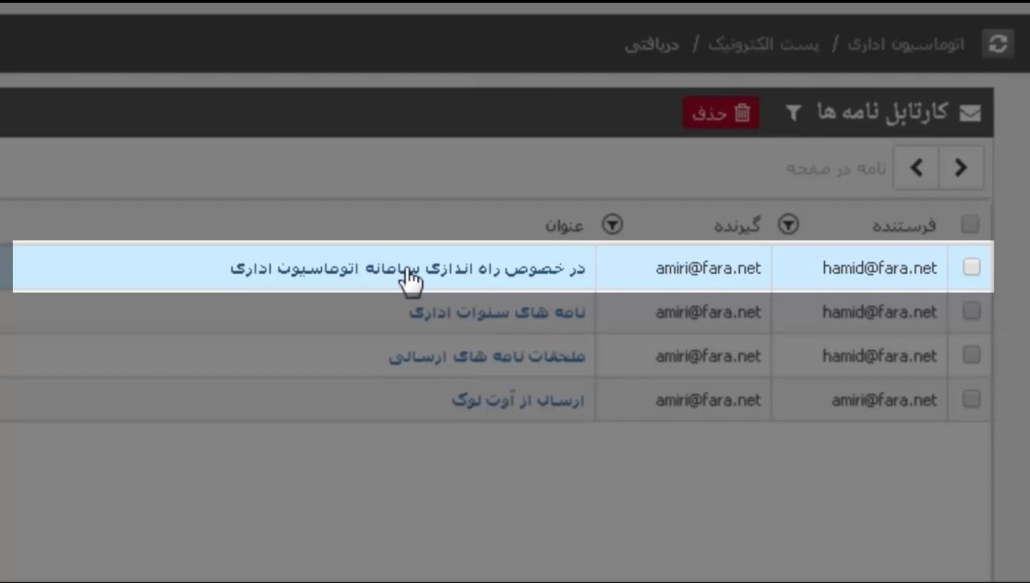
تبدیل ایمیلهای دریافتی به نامه در اتوماسیون اداری فراگستر
پس از این کار میتوانید مشخصات آن ایمیل را مشاهده کنید. همانطور که در تصویر زیر میبینید، سامانه اتوماسیون به طور خودکار موضوع ایمیل و بدنه آن را شناخته و تفکیک کرده است.

تبدیل ایمیلهای دریافتی به نامه در اتوماسیون اداری فراگستر
2- در قدم بعدی، برای ثبت این ایمیل و شمارهگذاری آن کافیست تا در پنجرهای که باز میشود، مطابق شکل زیر، روی دکمه “تبدیل به پیشنویس” کلیک کنید. برای ثبت این ایمیل در واحد دبیرخانه نیز میتوانید دکمه ثبت در واحد دبیرخانه را انتخاب کنید.
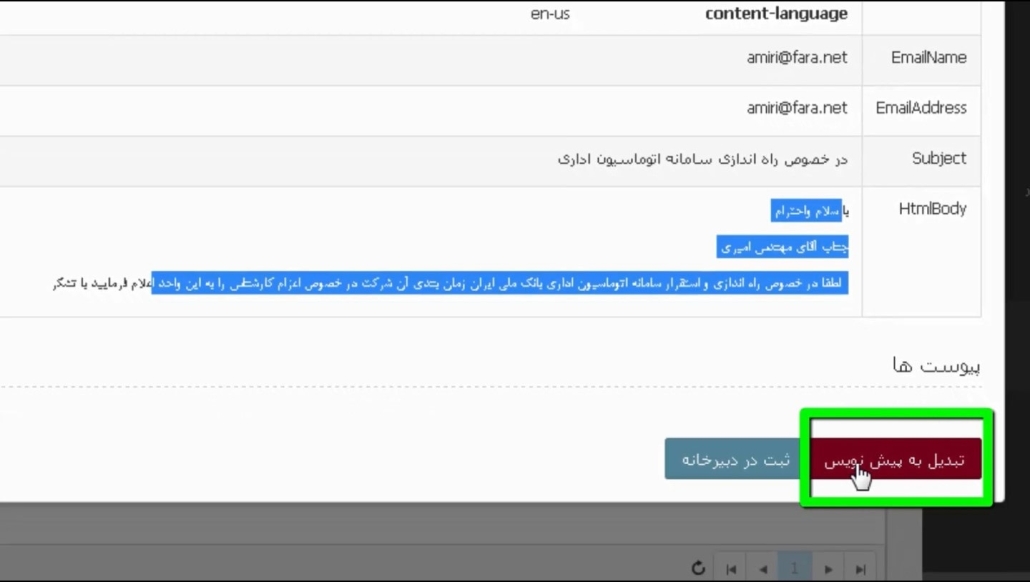
تبدیل ایمیلهای دریافتی به نامه در اتوماسیون اداری فراگستر
بعد از انتخاب گزینه تبدیل به پیشنویس، متن ایمیل شما به صورت زیر در پیشنویس نامه در سیستم نمایش داده میشود. به علاوه اگر ایمیل دریافتی پیوست داشته باشد، آنها در قسمت پیوستِ پیشنویس نامه جدید خواهید دید.
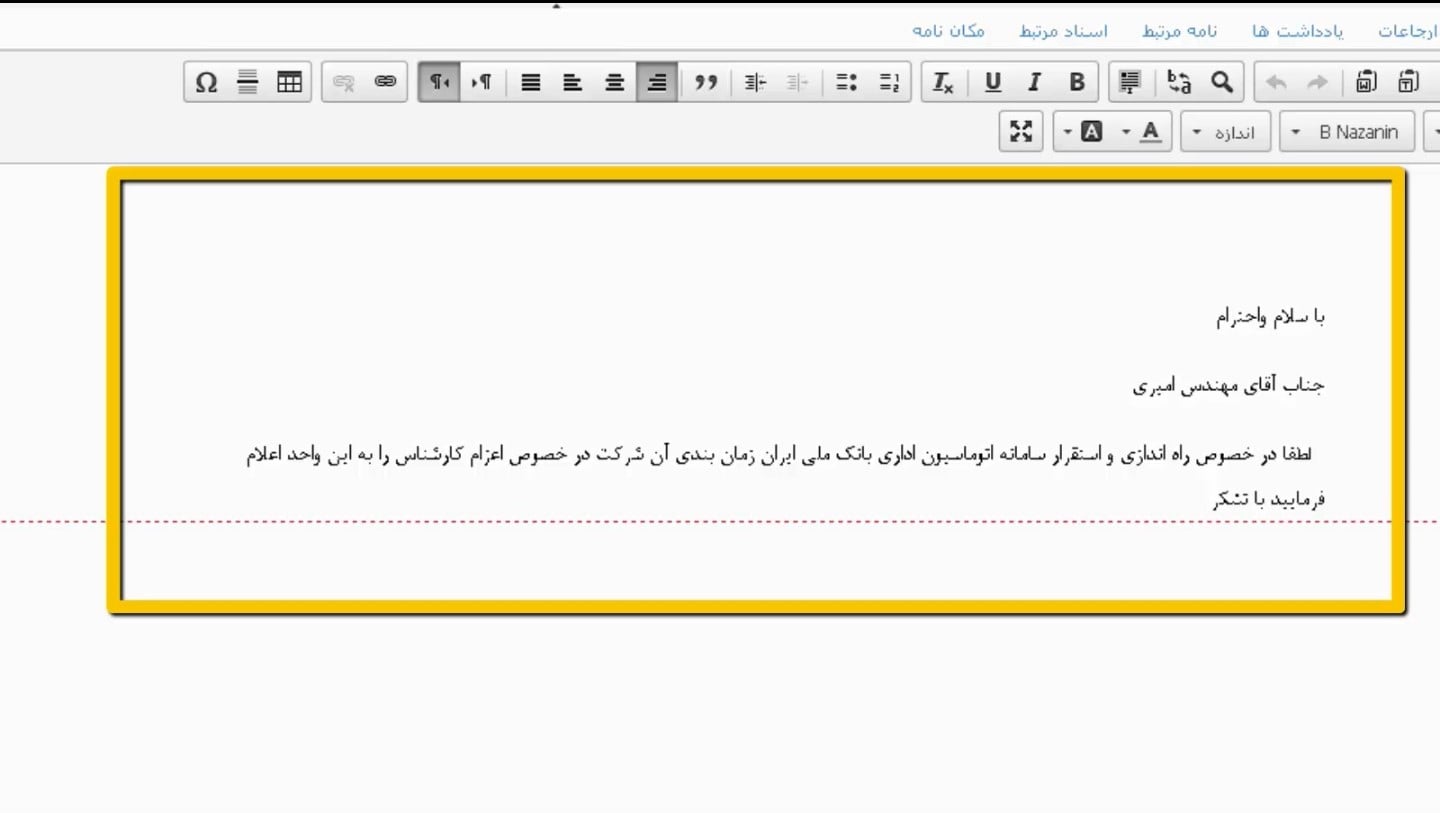
تبدیل ایمیل های دریافتی به نامه در اتوماسیون اداری فراگستر
در مرحله بعد میتوانید، موضوع نامه، گیرنده نامه، دفتر اندیکاتور و امضاءکننده را برای این نامه تعیین کنید.
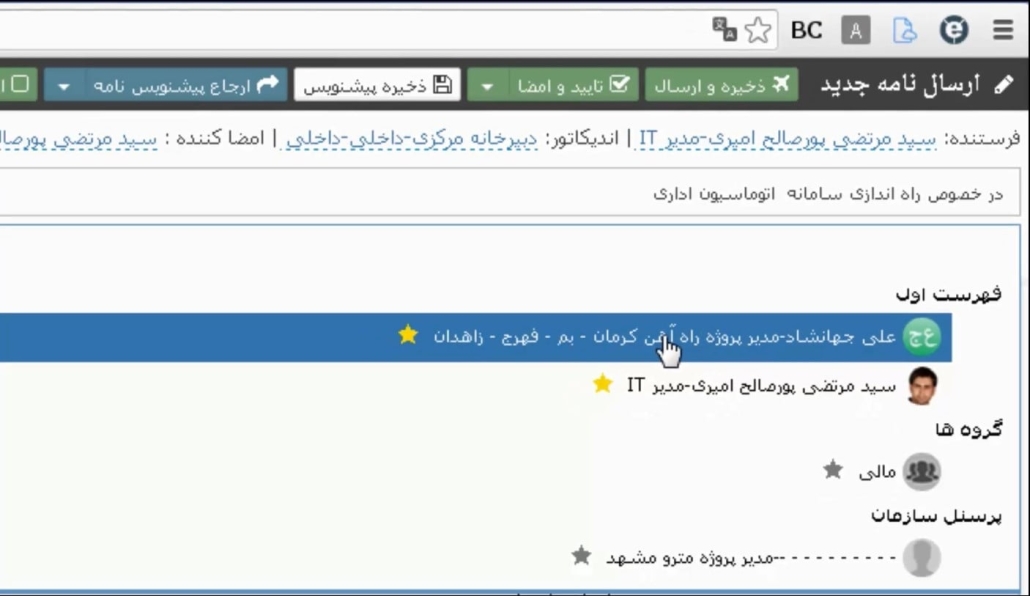
تبدیل ایمیل های دریافتی به نامه در اتوماسیون اداری فراگستر
در نهایت با کلیک روی دکمه ذخیره و ارسال، این نامه شمارهگذاری شده و ارسال میشود.
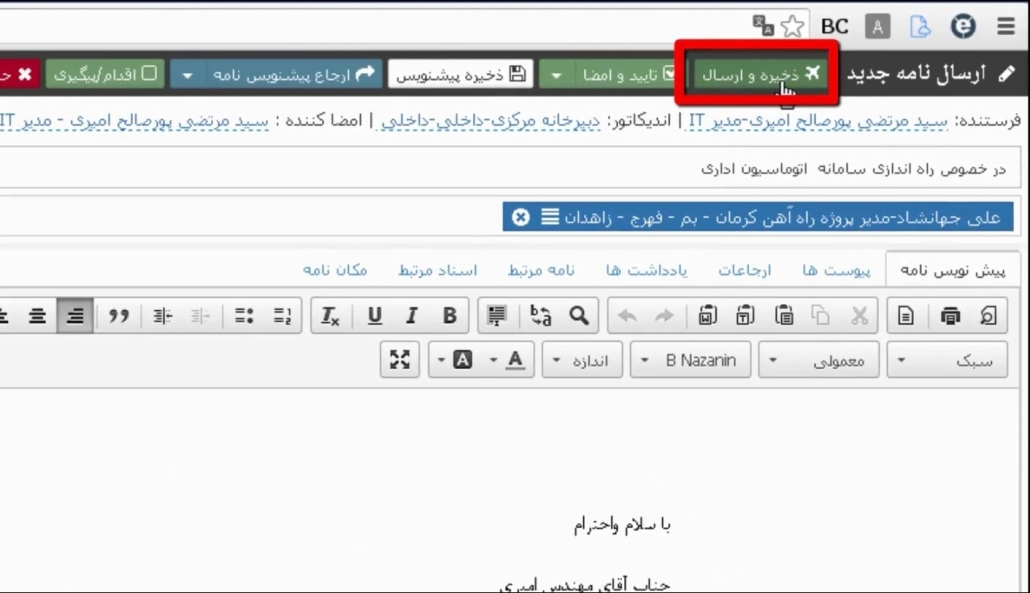
تبدیل ایمیل های دریافتی به نامه در اتوماسیون اداری فراگستر
پس از تبدیل ایمیل به یک نامه و به گردش انداختن آن در اتوماسیون اداری فراگستر، شما با نامهای شبیه زیر در کارتابل اتوماسیون خود روبرو خواهید شد.
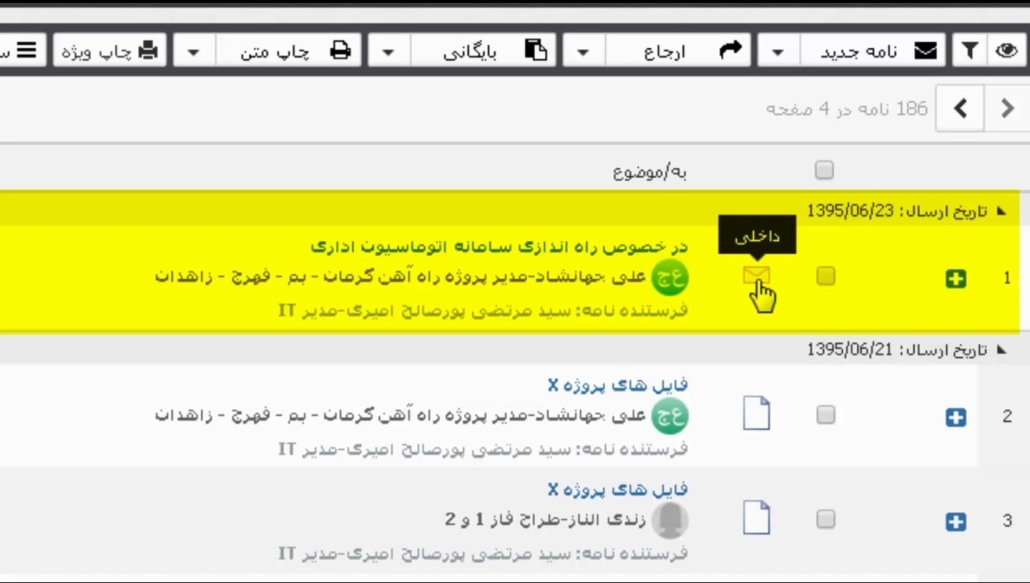
تبدیل ایمیل های دریافتی به نامه در اتوماسیون اداری فراگستر
تبدیل خودکار ایمیل های دریافتی به نامه و مشاهده آنها در کارتابل
یکی از قابلیتهای جدید فراگستر، تبدیل خودکار ایمیلهای وارده به نامه ورودی و مشاهده آنها در کارتابل است. با استفاده از این قابلیت، شما میتوانید بخش زیادی از مراحل فوق را برای تبدیل ایمیل به نامه و به گردش انداختن آن در اتوماسیون، به طور خودکار انجام دهید. برای این کار باید به بخش تنظیمات شخصی کاربری بروید و مطابق تصویر زیر گزینه “تنظیمات ثبت خودکار ایمیل ها” را انتخاب کنید.
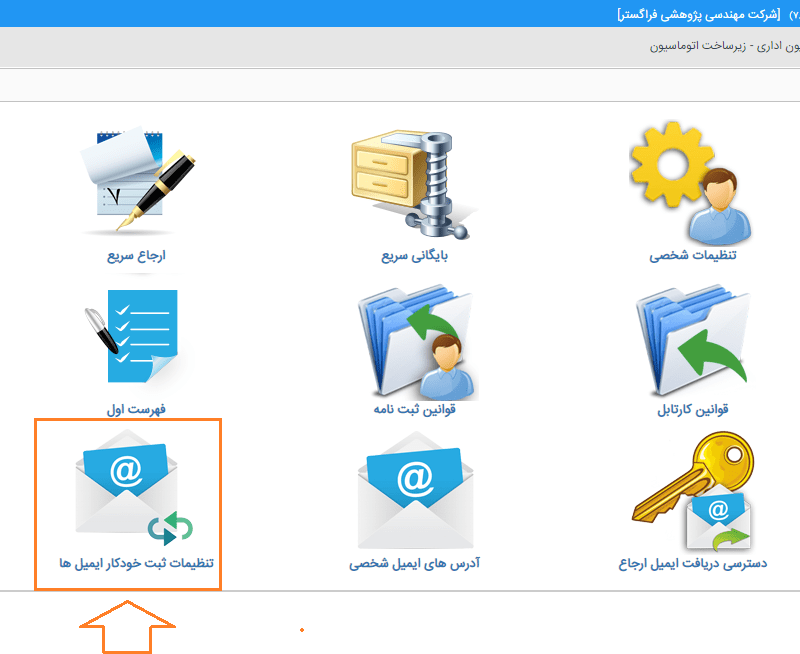
تنظیمات ثبت خودکار ایمیلها
با انتخاب این گزینه پنجرهای برای شما مشابه تصویر زیر باز میشود که میتوانید آدرس ایمیلتان که میخواهید ایمیلهای دریافتی آن را به طور خودکار ثبت کرده و به نامه تبدیل کنید، وارد کنید.

امکان تبدیل خودکار ایمیل های دریافتی به نامه
در قسمت سمت راست پنجره فوق، میتوانید با کلیک بر روی دکمه اضافه، آدرس ایمیلتان را وارد کرده، در ادامه دبیرخانه ای که به آن دسترسی دارید و می خواهید توسط آن ثبت و شماره شدن ایمیل انجام شود را انتخاب و روی گزینه ذخیره کلیک نمایید.
در قسمت سمت چپ نیز میتوانید قوانین مربوط به ثبت ایمیلهای ورودی را تعیین نمایید که مثلا در صورت دریافت ایمیل از کدام آدرس ایمیلها، ثبت خودکار و قرار گرفتن آنها در کارتابل انجام شود. در این قسمت همچنین میتوانید گزینهای با عنوان “ثبت همه ایمیل های ارسال شده به حساب ایمیل شما” را انتخاب کنید که به شما اجازه میدهد تمام ایمیلهایی را که به آدرس ایمیل شما ارسال میشوند، بصورت خودکار ثبت و به کارتابلتان ارسال کنید.
پس از نهایی کردن این تنظیمات، به محض دریافت ایمیلی که شرایط آنرا تعریف کرده باشید، آن ایمیل بصورت خودکار ثبت و در کارتابل شما قرار خواهد گرفت.










